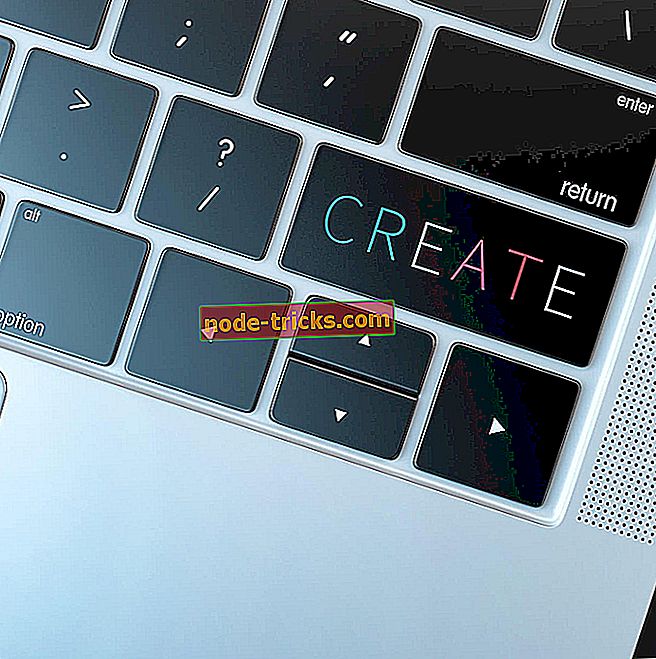تصحيح: مشكلات الوضع الآمن مع حماية الويب K9 في Windows 10 ، 8.1
إذا كنت تستخدم تطبيق حماية الويب K9 ، فقد تحاول تشغيله في "الوضع الآمن" على جهاز كمبيوتر يعمل بنظام Windows 8.1 أو Windows 10. يعمل هذا التطبيق بشكل جيد في الوضع الآمن في الإصدارات السابقة من Windows. ومع ذلك ، يبدو أنه غالبًا ما يسبب بعض المشكلات في Windows 8.1 و Windows 10. لذلك ، إذا كنت تريد معرفة كيفية تشغيل K9 Web Protection في Safe Mode ، فاتبع الإرشادات أدناه.

سنحاول في هذا البرنامج التعليمي تشغيل تطبيق حماية الويب K9 باستخدام ميزة "الوضع الآمن" في نظامي التشغيل Windows 8.1 أو Windows 10 مع الشبكات لأنه من أجل تشغيله ، ستحتاج أيضًا إلى الوصول إلى الإنترنت بالإضافة إلى امتلاكك للإدارة حقوق على نظام التشغيل نفسه.
كيفية تشغيل تطبيق حماية الويب K9 في الوضع الآمن على Windows 10
1. تحديث حماية الويب K9
- ستحتاج أولاً إلى الانتقال إلى موقع الشركة المصنعة لتطبيق حماية الويب K9 والبحث عن أحدث إصدار متوافق مع نظام التشغيل Windows 8.1 أو Windows 10 هناك.
- إذا لم يكن لديك أحدث إصدار ، فسيتعين عليك إلغاء تثبيت الإصدار الذي لديك حاليًا وتثبيت أحدث إصدار.
- بعد تثبيته ، حاول مرة أخرى ميزة "الوضع الآمن" لمعرفة ما إذا كان تطبيقك يعمل من أجلك الآن.
2. استخدم خيار الاسترداد
تنطبق الخطوات التالية على Windows 8.1. الإرشادات التي تنطبق على Windows 10 مذكورة أدناه.
- حرك مؤشر الماوس إلى الجانب الأيمن السفلي من الشاشة.
- من شريط السحر الذي يفتح ، ستحتاج إلى النقر بزر الماوس الأيسر أو النقر فوق ميزة "الإعدادات".
- من قائمة "الإعدادات" ، انقر بزر الماوس الأيسر أو انقر فوق الخيار "Change PC Settings".
- سيكون لديك بعد ذلك موضوع "إعدادات جهاز الكمبيوتر" وسيكون عليك النقر بزر الماوس الأيسر أو النقر فوق ميزة "التحديث والاسترداد".
- انقر بزر الماوس الأيسر أو انقر فوق ميزة "الاسترداد".
- الآن تحت موضوع "بدء التشغيل المتقدم" انقر بزر الماوس الأيسر أو اضغط على "إعادة التشغيل الآن"
- الآن بعد إعادة تشغيل Windows 8.1 ، ستوصلك إلى نافذة "اختيار خيار".
- انقر بزر الماوس الأيسر أو انقر فوق ميزة "استكشاف الأخطاء وإصلاحها".
- غادر انقر أو اضغط على "إعدادات بدء التشغيل".
- غادر انقر أو اضغط على زر "إعادة التشغيل".
- سينقلك ذلك إلى شاشة بدء التشغيل حيث ستحتاج إلى اختيار ميزة "الوضع الآمن" بما في ذلك الشبكات.
- قم بتسجيل الدخول إلى جهاز Windows 8.1 الخاص بك باستخدام حساب المسؤول.
- حاول مرة أخرى تطبيق حماية الويب k9 الخاص بك من هنا.
ملاحظة: مع العلم أنه في الوضع الآمن ، يتم تعيين التطبيق الأساسي من Windows فقط لبدء التشغيل ، سيتعين عليك الانتقال إلى الدليل الذي يوجد به تطبيق K9 Web Protection وبدء تشغيله يدويًا من هناك.
- تحقق لمعرفة ما إذا كان تطبيق K9 Web Protection يعمل الآن.
إذا كنت تقوم بتشغيل Windows 10 ، فيمكنك الوصول بسرعة إلى خيارات الاسترداد عن طريق كتابة "الاسترداد" في قائمة البحث. انقر مرتين على النتيجة الأولى لفتح الصفحة المعنية. حدد Advanced Startup (بدء التشغيل المتقدم) واتبع الإرشادات التي تظهر على الشاشة لتمكين Safe Mode (الوضع الآمن).

إذا كنت لا تزال تواجه مشكلات على جهاز الكمبيوتر الخاص بك أو كنت ترغب فقط في تجنبها في المستقبل ، فننصحك بتنزيل هذه الأداة (آمنة بنسبة 100 ٪ واختبارها من قبلنا) لإصلاح مشكلات الكمبيوتر المختلفة ، مثل فقدان الملفات والبرامج الضارة و فشل في الأجهزة.
هذه هي الخطوات التي تحتاج إلى اتخاذها لضمان بدء تشغيل تطبيق حماية الويب K9 بشكل صحيح من "الوضع الآمن". إذا لم تتمكن من بدء تشغيل التطبيق ، فيمكنك الانتقال إلى موقع الويب K9 Web Protection الرسمي لمعرفة المزيد حول تفاصيل التوافق بين ميزة "الوضع الآمن" والتطبيق. إذا كانت لديك أسئلة إضافية بخصوص هذه المقالة ، فيمكنك أيضًا الكتابة إلينا في قسم التعليقات أدناه وسنساعدك أكثر.
استكمال : K9 حماية الويب متاحة الآن فقط كنسخة مجانية. النسخة المدفوعة لم تعد متاحة للبيع.